
Bảo trì máy tính là công việc rất cần thiết với các công ty và cả gia đình. Các doanh nghiệp cần có kế hoạch bảo dưỡng, bảo trì máy tính theo định kỳ hàng tháng hoặc 3 tháng để đảm bảo tuổi thọ và độ bền cũng như các hỏng hóc nhỏ không đáng có.
BẢO TRÌ PHẦN CỨNG MÁY TÍNH
Bước 1: Vệ sinh bên trong thùng máy tính
– Kiểm tra các cổng kết nối, xem dấu hiệu hư hỏng, cháy nổ, chập điện…v.v…
– Ngắt các nguồn điện và tháo các linh kiện Dram, Fan, Hdd, Mainboard …v.v…
– Dùng chổi mềm và máy thổi bụi chuyên dụng, vệ sinh bên trong thùng máy.
– Dùng cồn rửa sạch các khe cắm linh kiện trên mainboard, và các chân tiếp xúc
– Tháo Fan CPU để tra keo tản nhiệt tăng sự tiếp xúc tải nhiệt.
– Gắn các linh kiện trở lại thùng máy để chuẩn bị bước kiểm tra lại.
Bước 2: Vệ sinh bên ngoài thùng máy tính
– Dùng máy thổi bụi làm sạch bụi bẩn bên ngoài vỏ máy.
– Dùng chổi để quét khe tiếp xúc chuột, cổng cắm usb, cổng cắm màn hình…
– Dùng nước rửa chuyên dụng và khăn lau sạch toàn bộ vỏ Case.
Bước 3: Vệ sinh bàn phím, chuột và các thiết bị ngoại vi
– Dùng chổi cứng quét sạch các bụi bám dưới phím và các kẽ.
– Lật up bàn phím xuống dưới gõ nhẹ, để các bụi bẩn, giấy, ghim… rơi ra ngoài.
– Đối với chuột dạng con lăn (bi) tháo rời con lăn ra ngoài, vệ sinh các rulo, con lăn, bảo đảm chuột không bi kẹt khi di chuyển.
– Sử dụng nước rửa chuyên dụng và khăn lau sạch các phím và toàn bộ keyboard, mouse, …
Bước 4: Vệ sinh màn hình máy tính
– Sử dụng nước rửa chuyên dụng và khăn lau sạch bụi bám vào vỏ màn hình.
– Dùng nước rửa chuyên dụng cho màn hình để lau bề mặt màn hình LCD.
– Sử dụng khăn khô, sạch lau lại.
Bước 5: Kiểm tra lại máy tính
– Lắp các thiết bị lại như cũ.
– Kiểm tra, sắp xếp gọn dây nguồn, mạng, Lcd, phím chuột.
– Bật máy tính vào BIOS để kiểm tra nhiệt độ CPU, tốc độ quạt, chắc chắn hệ thống mát, không quá nóng, các cánh quạt không bị kẹt…
– Vào Win, kiểm tra hoạt động bàn phím, chuột và các thiết bị ngoại vi.
BẢO TRÌ PHẦN MỀM MÁY TÍNH
Bước 1 : Dọn các file rác máy tính, sửa, tối ưu bản Win
– Xóa các file rác hệ thống, chạy chương trình chống phân mảnh ổ đĩa cứng.
– Cập nhật bản vá lỗi (hotfix) mới nhất của hệ điều hành, phần mềm ứng dụng …
– Cấu hình Start Up, Service, Registry và loại bỏ những dịch vụ không cần thiết.
– Kiểm tra và tắt các hiệu ứng giao diện không cần thiết của windows.
– Kiểm tra và gỡ bỏ các phần mềm không cần thiết, các thanh công cụ (tool bar) làm chậm trình duyệt web
– Tối ưu hóa tốc độ kết nối internet.
Bước 2 : Kiểm tra bảo mật, cập nhật diệt virus và quét hệ thống
– Kiểm tra hệ thống bảo mật : tường lửa, các giao thức mạng, các cổng mạng đang mở, phần mềm khả nghi…
– Nếu máy tính có phần mềm Anti-virus cài đặt sẵn thì cập nhật dữ liệu diệt virus mới nhất, rồi quét nhanh toàn bộ hệ thống.
– Nếu chưa có phần mềm Anti-virus thì cài đặt phần mềm Anti-virus miễn phí tốt nhất, cập nhật dữ liệu diệt virus mới trước khi quét nhanh hệ thống.
Bước 3 : Kiểm tra hệ điều hành, phần mềm và khắc phục các lỗi phát sinh
– Kiểm tra thư mục, ổ đĩa hệ thống, xem xét các thành phần nghi ngờ.
– Chạy các chương trình trong máy tính xem hoạt động tốt hay không.
– Cài đặt các phần mềm theo yêu cầu của khách hàng và cảnh báo……
– Đảm bảo hệ điều hành được cài đặt và hoạt động tốt.
– Xử lý các lỗi phát sinh (nếu có).
– Cài đặt lại hệ điều hành nếu có lỗi.
Bước 4 : Tạo bản sao lưu (backup) dự phòng dữ liệu
– Hỏi ý kiến người dùng về các thành phần dữ liệu cần sao lưu, sau đó tiến hành sao lưu đến vị trí an toàn như ổ D, E, USB, hoặc ổ cứng di động.
– Tiến hành dùng phần mềm chuyên dụng (Norton Ghost, Acronis True Image…) để tạo bản sao lưu hệ điều hành (ổ đĩa C).
– Tư vấn các giải pháp sao lưu tự động nếu khách hàng có nhu cầu.
– Kiểm tra file sao lưu sau khi tiến hành.
Bước 5 : Kiểm tra lần cuối cùng
– Cùng khách hàng kiểm tra lại toàn bộ hệ thống.
– Bảo đảm các dịch vụ mạng, dịch vụ phần mềm hoạt động tốt.
– Bảo đảm máy tính được bảo mật ở mức độ cao nhất.
– Kiểm tra lại toàn bộ dữ liệu, chắc chắn không xảy ra mất mát hay rò rỉ dữ liệu
Chúc quí khách sử dụng máy tính tiện lợi, an toàn. Tuổi thọ trên 7 năm dưới 10 năm. Xin cảm ơn.

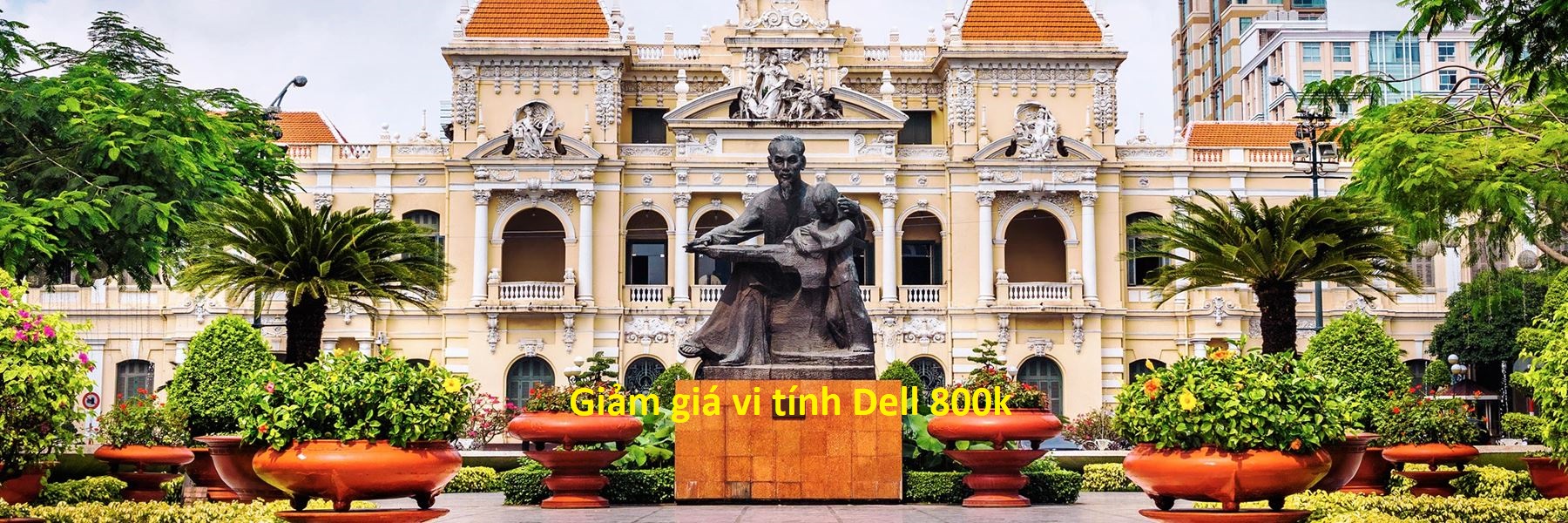





Comment face book